WINCE 基础实验
WINDOWS CE实验九

实验原理
A/D转换的基本原理 ADC0809 介绍 双缓冲绘图技术
A/D转换的基本原理
1.逐次逼近法A/D转换
➢ 基本原理是:将一个待转换的模拟输入VIN信 号与D/A转换器产生的“推测”信号V1相比较, 根据V1>VIN还是V1<VIN来决定减少或增加V1 信号,以便逐次逼近模拟输入信号
实验结果分析
➢ 分析读取ADC0809转换数据的频率与输入的模 拟信号频率之间的关系
➢ 比较示波器显示信号波形和在屏幕上绘制信号 波形的异同
Windows CE实验九
虚拟示波器
虚拟示波器
实验目的 实验内容 实验原理 实验步骤 结果与分析
实验目的
了解A/D转换的原理 掌握ADC0809的工作原理和使用方法 熟悉WinCE平台上的MFC编程
实验内容
正确连接实验电路并接入模拟信号 编程实现读入经过模数转换后的波形信号 编程实现将读入的波形信号绘制在屏幕上
➢ 确认平台的设置中“Enable KITL” 选项被选上 ➢ 确认“Platform Manager”目录下 的“Platform Manager”
属性被加入平台 ➢ 确认“Applications and Services Development”目录下的
“Microsoft Foundation Classes (MFC)”属性被加入平台
➢ 双积分A/D转换的特点是精度高,抗干扰能力强,但转 换速度较慢
双积分法A/D转换实现原理ቤተ መጻሕፍቲ ባይዱ
ADC0809 介绍
除了具有8位逐次逼近A/D转换器外,还有8路模拟开关以及地址锁存 和译码
可在程序控制下分时对8个通道的输入进行转换 使用单一5V电源,转换时间为100μS
WindowsCE定制实验word资料5页

Windows CE操作系统定制实验1实验1:Windows CE平台构建1.1 目标:在这个实验中,您将学会使用Platform Builder的New Platform Wizard创建一个新的平台。
然后根据需要对该平台进行裁减和自定义。
最后您将在模拟器上运行新建的平台。
●使用模板创建新平台●添加和删除组件●配置和运行平台1.2 预备知识:●熟悉Windows CE的帮助文档1.3 实验预计时间:30——45分钟1.4 实验步骤:1.4.1使用New Platform Wizard创建平台1.打开Platform Builder。
2.选择“File”菜单中的“New Platform…”,弹出“New Platform Wizard”向导。
3.“New Platform Wizard - Step1”:选择“Next”。
4.“New Platform Wizard - Step2”:选择“EMULATOR:X86” BSP,按“Next”按钮继续。
5.“New Platform Wizard - Step3”:在“Available configurations”中选择“Mobile Handheld”,在Location中输入“D:\”,在“Platform name”中输入工程名,比如“MyPlatform”,按“Next”继续。
6.“New Platform Wizard - Step4”:在“Available features”中选择希望加入的应用程序,按“Next”继续。
7.“New Platform Wizard - Step5”:在“Available features”中选择感兴趣的网络协议,按“Next”继续。
8.“N ew Platform Wizard –Step6”:按“Next”继续。
9.“New Platform Wizard –Step7”:按“Finish”结束平台创建。
wince实验报告
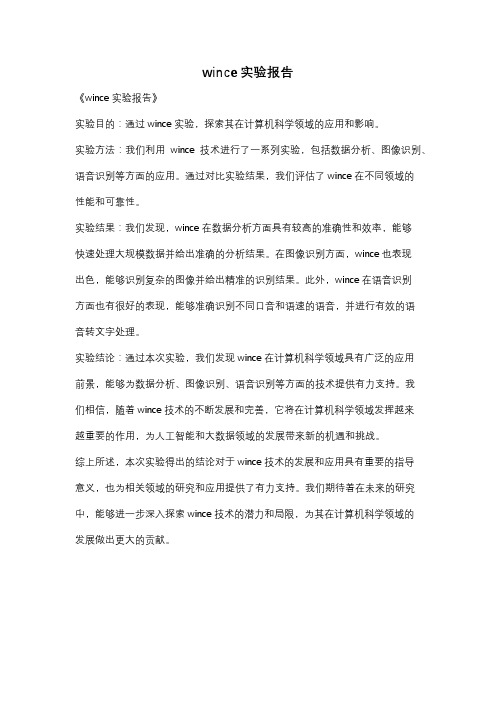
wince实验报告
《wince实验报告》
实验目的:通过wince实验,探索其在计算机科学领域的应用和影响。
实验方法:我们利用wince技术进行了一系列实验,包括数据分析、图像识别、语音识别等方面的应用。
通过对比实验结果,我们评估了wince在不同领域的
性能和可靠性。
实验结果:我们发现,wince在数据分析方面具有较高的准确性和效率,能够
快速处理大规模数据并给出准确的分析结果。
在图像识别方面,wince也表现
出色,能够识别复杂的图像并给出精准的识别结果。
此外,wince在语音识别
方面也有很好的表现,能够准确识别不同口音和语速的语音,并进行有效的语
音转文字处理。
实验结论:通过本次实验,我们发现wince在计算机科学领域具有广泛的应用
前景,能够为数据分析、图像识别、语音识别等方面的技术提供有力支持。
我
们相信,随着wince技术的不断发展和完善,它将在计算机科学领域发挥越来
越重要的作用,为人工智能和大数据领域的发展带来新的机遇和挑战。
综上所述,本次实验得出的结论对于wince技术的发展和应用具有重要的指导
意义,也为相关领域的研究和应用提供了有力支持。
我们期待着在未来的研究中,能够进一步深入探索wince技术的潜力和局限,为其在计算机科学领域的
发展做出更大的贡献。
WinCE实验指导书

嵌入式系统实验一、实验目的:了解WIN CE安装与调试过程,初步学习WIN CE下编程方法,加深对嵌入式学习的认识,对嵌入式软件和嵌入式设备的连接进行了解。
二、实验内容:作为一种操作系统,WIN CE并不同与一般Windows 系统,他不能只靠几张系统光盘就可以安装到设备上,我们这里安装的WIN CE只是一个生成设备上操作系统的工具,通过我们的定制,生成可在相关设备上运行的系统镜像,然后将镜像通过一定方法映射到需要系统的设备上然后运行,同时可以生成与该系统相对应的SDK,安装此SDK可以规定相应的可利用函数。
而这里作为编程工具的EVC也是在PC上进行编程,然后在设备上进行调试或在模拟器上进行调试。
三、实验方法:下载安装相关文件系统,利用WIN CE 平台工具Platform Builder进行系统定制、生成和调试,生成安装SDK。
利用平台工具EVC进行编程,然后用模拟器进行调试。
可以把定制的系统移植到仿真平台设备,在上面调试运行在EVC下编写的应用程序等。
四、实验准备:此次实验用的WIN CE 系统是微软提供的120天WIN CE5.0试用版本,需要每人到微软网站申请一组product key,地址为:/windows/embedded/evalreg也可以几个人共用一个KEY,其中将包括WIN CE的和EVC的两个KEY。
五、实验步骤:实验一,WINCE 系统的下载与安装实验二,Platform Builder 下系统的定制生成与调试,SDK的生成实验三,EVC下的编程与调试实验四,VS2005和WINCE6.0安装实验一:WINCE 系统的下载与安装一:实验内容:下载WIN CE 相关资料到本地硬盘,安装WIN CE Platform Builder 5.0 及EVC 4.0 ,安装SP4 及标准WinCE 5.0 SDK。
二:实验方法:利用局域网下载四个光盘镜像文件,利用光盘虚拟工具,按照下面的步骤安装相应软件。
WINCE实验八

• 在对话框中预设一系列的按钮和位图 ,并使这些控件的显示效果 类似琴键;同时为每个按钮添加BN_CLICKED消息处理函数
• 重载对话框的消息预处理函数PreTranslateMessage。在函数中对 WM_KEYDOWN和WM_KEYUP消息直接调用其消息处理函数
(chunk) ;每个块由“辨别码”、“数据大小”及“数 据”等组成 ➢ RIFF文件的前4字节为其辨别码“RIFF”的ASCII字符码, 紧跟其后的双字节数据则标示整个文件大小(单位为字 节Byte)
WAV格式简介
WAV文件格式
➢ Windows中的基本声音格式 ,也是RIFF文件格式支持 的一种格式
➢ 函数原型
BOOL PlaySound (LPCSTR pszSound, //指定需要播放的声音 HMODULE hmod, //包含被加载资源的可执行文件的句柄 DWORD fdwSound //播放声音的标志
)
实验步骤
(一)构建开发环境 (二)编程实现电子琴模拟
(一)构建开发环境
正确连接目标机和宿主机 建立Windows CE平台
正确设置EVC
➢ 确认已安装针对实验仪的平台SDK ➢ 确认已正确配置平台管理器
(二)编程实现电子琴模拟
设计目标
➢ 屏幕上绘制电子琴的按键 ➢ 用户敲击键盘上预定义的按键时,播放该键所
代表的单音 ➢ 用户敲击键盘上预定义的按键时,同时屏幕上
的对应按键显示敲击的效果
(二)编程实现电子琴模拟
参考思路
(二)编程实现电子琴模拟
示例效果
结果与分析
实验结果记录
➢ 截取程序运行效果图,并要求有实验指导老师 的确认
WINCE实验1-界面实验

实验一 界面设计实验1.1 实验目的(1) 了解DMA-6410XP教学平台(2) 了解WinCE6.0环境下建立可视界面的过程(3) 掌握Visual Studio2005中基本控件的使用方法1.2 实验内容(1) 熟悉编程工具Visual Studio 2005(2) 熟悉WinCE6.0环境、DMA6410平台以及模拟器环境(3) 建立基于对话框的WinCE程序界面(4) 基本控件的使用——按钮、编辑框、列表框(5) 制作一个简易计算器1.3 前期准备在Windows系统的PC机中依次安装Visual Studio 2005、Visual Studio 2005 sp1。
安装VS2005后,为了实现WINCE环境下编程,需要继续安装WINCE6.0及其升级包WINCE6.0 sp1、CE6 R2、CE6 R3。
此时即可在VS2005中编写WINCE应用程序并生成WINCE可执行文件。
这里需要注意,在PC机环境中是不能调试WINCE应用程序的,调试WINCE 应用程序有两种方式,WINCE硬件调试与WINCE模拟器调试。
1.3.1 WINCE硬件调试。
硬件调试需要将WINCE开发平台与PC机连接,硬件我们选用基于ARM11的DMA6410开发平台,其中已经安装了WINCE6.0操作系统。
利用ActiveSync 软件通过USB连接至PC机。
而PC机需要安装DMA6410平台的SDK。
这样,在调试程序时即可在开发平台中运行、测试。
利用硬件调试可以较为准确,实时地体现应用程序效果,能够通过驱动程序调用不同的组件,包括LED、键盘、串口通讯、GPS定位模块、GPRS无限模块等。
1.3.2 WINCE模拟器调试在PC机中Visual Studio 2005与WINCE6.0软件环境安装完毕后,可以继续安装WINCE模拟器WINCE6.0-CHSINT模拟器SDK,安装完成后在建立WINCE 程序时即可选择CHSINT SDK for WinCE6.0环境。
嵌入式WINCE实验指导

目录:实验1:Windows CE 5.0的启动实验2:Windows CE 5.0的基本使用实验3:恢复默认设置实验4:构建Windows CE 5.0开发平台实验5:建立一个Hello World应用程序实验6:SQLite数据库应用实验7:WinCE内核定制——支持SQLCE3.0数据库应用实验8:小型点餐系统的需求分析实验9:小型点餐系统的概要设计实验10:点餐系统的后台实现实验11:数据同步RDA方法实验12:SQLCE数据库的基本操作实验13:点餐功能的实现实验1:windows CE5.0的启动以下所有实验PC机上安装的是Windows XP操作系统。
MagicARM2410实验箱在出厂时已经预装了2个操作系统,一个是Linux,另外一个是Windows CE 5.0。
.开机后,系统默认启动Linux 2.4.18。
MagicARM2410实验箱提供2种方法启动Windows CE 5.0。
一种是在液晶屏上直接启动;另一种是通过PC机串口终端启动。
1、通过在液晶屏上直接启动(1)断开MagicARM2410实验箱上DeviceARM2410核心板附近的跳线JP8,然后打开实验箱的电源,当液晶屏上出现如图1.1所示的提示时,请按住实验箱上4*4键盘上的任意一个按键,当液晶屏上显示出按下的键值时,请松开按键。
(2)松开按键后,可以看到液晶屏上显示如图1.2所示的菜单,然后按按键“4”,这时液晶屏上提示Start run Windows 5.0(Evaluation Version)for MagicARM2410,系统开始启动Windows CE 5.0。
(3)等待大约30s后,Windows CE 5.0启动完成,在液晶屏上可以看到Windows CE 5.0桌面,如图1.3所示。
(4)在图1.3中,大家可看到熟悉的Windows风格的桌面;其中“我的设备”相当于PC 机Windows操作系统的“我的电脑”,还有“回收站”、My Documents等快捷图标。
wince实验指导书

WINCE 系统实验指导书WINCE 系统实验指导书 (1)实验一、Windows CE系统平台的创建及模拟器的使用: (2)一、实验目的 (2)二、实验内容 (2)三、预备知识 (2)四、实验设备 (2)五、实验原理 (3)六、实验步骤 (4)七、思考题 (11)实验二、Windows CE BOOTLOADER 实验 (12)一、实验目的 (12)二、实验内容 (12)三、预备知识 (12)四、实验设备及工具 (12)五、实验原理及步骤 (12)六、思考题 (30)实验三、Windows CE驱动开发 (31)一、实验目的 (31)二、实验内容 (31)三、预备知识 (31)四、实验设备及工具 (31)五、实验原理及说明 (31)六、实验步骤 (33)七、思考题 (40)实验四、Windows CE应用程序开发 (41)一、实验目的 (41)二、实验内容 (41)三、预备知识 (41)四、实验设备及工具 (41)五、实验原理及说明 (41)六、实验步骤 (44)七、思考题 (58)实验一、Windows CE系统平台的创建及模拟器的使用:一、实验目的1、了解WinCE 下的重要工具——模拟器2、学习和模拟器相关的远程调试工具3、学习WinCE 的调试手段4、复习WinCE 开发工具Platform Builder二、实验内容建立WinCE 的PC 端模拟器,建立使用模拟器的配置,认识基于PB 端的WinCE 远程调试工具。
具体步骤如下:根据目标平台的特点和系统的需要,使用Platform Builder配置WINDOWS CE操作系统的特性和功能。
编译、链接操作系统内核,生成内核镜像文件。
将镜像文件下载,并在模拟器上运行生成的WINDOWS CE系统。
同时,构建一个调试版WINDOWS CE系统,并实际调试该系统。
三、预备知识嵌入式系统调试手段和方法的基本概念,操作系统基本知识,Platform Builder 基本操作。
- 1、下载文档前请自行甄别文档内容的完整性,平台不提供额外的编辑、内容补充、找答案等附加服务。
- 2、"仅部分预览"的文档,不可在线预览部分如存在完整性等问题,可反馈申请退款(可完整预览的文档不适用该条件!)。
- 3、如文档侵犯您的权益,请联系客服反馈,我们会尽快为您处理(人工客服工作时间:9:00-18:30)。
Windows CE动手实验(基础篇)1实验1:Windows CE平台构建1.1 目标:在这个实验中,您将学会使用Platform Builder的New Platform Wizard创建一个新的平台。
然后根据需要对该平台进行裁减和自定义。
最后您将在模拟器上运行新建的平台。
●使用模板创建新平台●添加和删除组件●配置和运行平台1.2 预备知识:●熟悉Windows CE的帮助文档1.3 实验预计时间:30——45分钟1.4 实验步骤:1.4.1使用New Platform Wizard创建平台1.打开Platform Builder。
2.选择“File”菜单中的“New Platform…”,弹出“New Platform Wizard”向导。
3.“New Platform Wizard - Step1”:选择“Next”。
4.“New Platform Wizard - Step2”:选择“EMULATOR:X86” BSP,按“Next”按钮继续。
5.“New Platform Wizard - Step3”:在“Available configurations”中选择“Mobile Handheld”,在Location中输入“D:\”,在“Platform name”中输入工程名,比如“MyPlatform”,按“Next”继续。
提示:由于机器的C盘有硬盘保护卡,新创建的平台必须放在D盘。
6.“New Platform Wizard - Step4”:在“Available features”中选择希望加入的应用程序,按“Next”继续。
7.“New Platform Wizard - Step5”:在“Available features”中选择感兴趣的网络协议,按“Next”继续。
8.“New Platform Wizard – S tep6”:按“Next”继续。
9.“New Platform Wizard –Step7”:按“Finish”结束平台创建。
提示:Platform Builder会为您的平台生成必要的文件,这个过程大概需要花费几秒钟,Platform Builder会在状态栏的左下角显示这一过程的进度。
结束之后,Platform Builder会显示主界面。
默认情况下,左面显示的是Workspace窗口,这里是与我们新创建的平台相关的信息,包括FeatureView,ParameterView和FileView。
其中FeatureView是新平台中已经选择的Windows CE组件,ParamterView是与最后运行时映像相关的一些配置信息,FileView是用户添加的项目文件。
主界面右边是Catalog窗口,这里有我们可以选择的所有Windows CE的组件。
1.4.2添加和删除组件1.展开右边的CatalogView,定位到“Catalog \ Core OS \ Display based device \ Applications– End User \ File Viewers \ Microsoft Word Viewer”。
2.在“Microsoft Word Viewer”上点鼠标右键,选择“Add to Platform”,Word查看器被添加到平台中。
3.展开左边的FeatureView,定位到“Mobile Handheld \ Applications - End User \ Help”。
4.在“Help”上点鼠标右键,选择“Delete”,帮助被从平台中删除。
1.4.3配置和编译平台1.选择“Build”菜单的“Set Active Configuration…”项。
2.在弹出的对话框中选择“MYPLATFORM-EMULATOR:X86 Win32 (WCE Emulator)Debug”。
提示:Platform Builder提供了Debug和Release两种配置,两种配置都支持调试,但是Debug 版本增加了更多的调试信息和更灵活的跟踪机制,包括操作系统内核和驱动程序。
3.选择“Build”菜单的“Build Platform”开始构建平台。
提示:根据机器硬件和选择的组件不同,构建平台大约需要10到30分钟。
我们可以通过“Build”窗口来查看构建平台的进度。
也可以利用这个时间来浏览一下Windows CE的帮助文件(从“Help”->“Contents”菜单)。
构建过程分为四个阶段:首先Sysgen阶段用来生成一些二进制组件,然后会把BSP和用户代码编译成二进制。
第三步会把前两步得到的二进制文件复制到同一个目录,最后根据配置信息生成运行时映像NK.Bin。
构建结束后,您有可能看到类似的信息:Done!makeimg: Check for D:\MyPlatform\RelDir\EMULAT~2\PostRomImage.bat to run.makeimg: Check for D:\MyPlatform\RelDir\EMULAT~2\PostMakeImg.bat to run.MYPLATFORM - 0 error(s), 1 warning(s)Warning并不影响平台的运行,确保没有Error就可以了。
1.4.4连接,下载和运行平台1.选择“Target”菜单下的“Configure Remote Connection…”菜单项。
2.在新的对话框中,把“Download”和“Kernel”两项都选择为“Emulator – 4.20”,然后确定。
我们也可以点击“Download”下拉菜单边上的“Configure…”按钮进行详细配置。
3.选择“Target”菜单下的“Download / Initialize”菜单项,开始下载。
注意:当下载成功结束后,模拟器应该自动启动,这个时候会在Platform Builder的“Debug”窗口中打出大量调试信息。
然后,我们可以在模拟器中看到Windows CE的桌面。
如果下载失败,请检查远程连接的配置是否正确。
4.选择“Target”菜单下的“Disconnect”菜单项,断开连接。
5.关闭模拟器,关闭Platform Builder。
2实验2:应用程序开发2.1 目标:在这个实验中,您将学会使用Platform Builder,eMbedded Visual C++和Visual 进行Windows CE上的应用程序的开发,调试。
Platform Builder和eMbedded Visual C++都可以用来编写Windows CE下的本机代码,使用C/C++语言。
Visual 2003只能用C#和编写基于.NET Compact Framework 的托管代码。
●使用Platform Builder开发应用程序●使用eMbedded Visual C++开发,调试应用程序●使用Visual 开发基于.NET Compact Framework的应用程序2.2 预备知识:●已经完成实验1●熟悉Windows CE的基本概念●了解应用程序开发的基础知识●了解.NET的基础知识2.3 实验预计时间:30——45分钟2.4 实验步骤:2.4.1使用Platform Builder开发应用程序1.打开Platform Builder。
2.选择“File”菜单下的“Open Workspace…”,然后打开实验1中创建的平台。
3.选择“File”菜单下的“New Project or File…”,打开“New Project or File”对话框。
4.在“Projects”选项页中选择“WCE Application”;在“Project Name”中输入项目的名字,例如“MyApp”。
5.在“New Project Wizard – step 1 of 1”中选择“A typical Hello World Application”,点击“Finish”按钮。
提示:向导会自动帮助我们生成一个典型的Windows CE下的Hello World代码框架。
我们可以选择左面Workspace窗口的FileView来查看新生成的文件。
如果您熟悉Windows下的应用程序开发,可以尝试比较Windows CE下的Hello World与Windows下的Hello World 的异同。
6.选择“Build”菜单中的“Build MyApp.exe”来编译应用程序。
如果没有错误,PlatformBuilder会显示如下信息:MyApp.exe - 0 error(s), 0 warning(s)7.选择“Build”菜单中的“Make Image”来重新生成NK.Bin。
提示:每当向映像中添加,删除文件或者改变配置后,都需要重新生成NK.Bin。
在这里我们只进行了平台配置的第四步。
如果给平台新添加或删除了组件,则必须从第一步Sysgen 开始。
8.选择“Target”菜单下的“Download / Initialize”菜单项,重新运行映像。
9.当Windows CE的桌面显示之后,选择“Target”菜单下的“Run Programs…”,然后从弹出的对话框中选择“MyApp.exe”,点“Run”按钮。
在模拟器上,我们此时可以看到MyApp.exe已经成功地运行了。
10.选择“Target”菜单下的“Disconnect”菜单项,断开连接。
11.关闭模拟器,关闭Platform Builder。
2.4.2使用eMbedded Visual C++开发,调试应用程序1.打开eMbedded Visual C++2.选择“File”菜单下的“New…”3.在Projects选项卡中选择“WCE Application”。
在CPUs中确保“Win32 (WCE Emulator)”被选中,Project Name中输入“MyApp”,点“OK”。
4.在“New Project Wizard – step 1 of 1”中选择“A typical Hello World Application”,点击“Finish”按钮。
5.在左边的FileView中双击MyApp.cpp。
在界面中打开MyApp.cpp文件。
6.在WinProc函数中,找到DialogBox(hInst, (LPCTSTR)IDD_ABOUTBOX, hWnd, (DLGPROC)About);一行(141行),点右键,选择“Insert/Remove Breakpoint”插入断点。
7.按照下图的配置EVC的编译运行选项。
提示:eMbedded Visual C++对每一个特定的Windows CE平台都有一个对应的SDK。
